1.BookLive! for GALAXYを起動する
![アプリケーション画面の[全て]を表示しておく,[Book Live! for GALAXY]をタップ](/contents/066/img/img20111118185447079467.jpg)
2.ソフトウェア使用許諾契約に同意する
![1 使用許諾契約を確認 ,2[同意する]をタップ ,[ソフトウェア使用許諾契約]が表示された](/contents/066/img/img20111207115905067661.jpg)
3.凸版明朝のダウンロード画面を表示する
![会員登録の画面が表示された ,[あとで登録する]をタップ](/contents/066/img/img20111207115926002505.jpg)
4.凸版明朝をダウンロードする
![1[次回以降起動時にこの画面を表示しない。]をチェック ,2[凸版明朝をダウンロードする]をタップ ,3 ダウンロードが完了したら、[OK]をタップ ,凸版明朝のダウンロード画面が表示された](/contents/066/img/img20111207120022095673.jpg)
5.電子書籍をダウンロードする
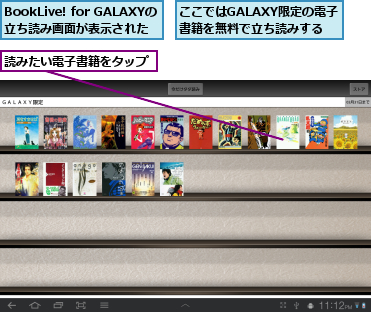
6.電子書籍を表示する
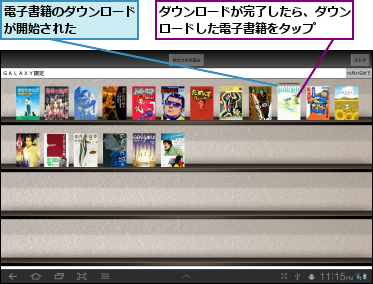
7.電子書籍を読む
![バックボタンをタップすると、メニューが表示される ,画面をフリックすると、電子書籍を閲覧できる,立ち読み画面に戻るには、バックボタンをタップして左上のアイコンをタップする,電子書籍が表示された,[ご案内]が表示されたら、[キャンセル]をタップする](/contents/066/img/img20111121115209015223.jpg)
[ヒント]「BookLive! for GALAXY」ってなに?
「BookLive! for GALAXY」は、凸版印刷系列の電子書籍運営会社であるビットウェイ社がGALAXYシリーズ向けに提供しているアプリです。通常の「BookLive!」の機能に加え、マンガや書籍のサンプルが18冊も登録されています。これらは会員登録しなくても読めるので、まずは電子書籍を読んでみたいという人におすすめです。
[ヒント]電子書籍を読めるアプリはほかにもある
電子書籍を読めるアプリはいくつかあります。NTTドコモと大日本印刷が設立したトゥ・ディファクト社による「honto」は、GALAXYTab 10.1 LTEにプリインストールされているので、手軽に楽しめます。電通とヤッパが提供する「マガストア」は、雑誌を中心に構成されていて、ほかの電子書籍サービスとは異なる作品が楽しめます。
[ヒント]BookLive! for GALAXYに会員登録するには
BookLive! for GALAXYへの会員登録は、GALAXY Tab 10.1LTEでのみ可能です。手順3で[会員登録]をタップすると、ブラウザーが起動し、BookLive!の会員登録ページが表示されます。このWebページでメールアドレスやパスワード、生年月日などを登録し、送信されたメールに記載されているURLから本登録を開始しましょう。
[ヒント]「凸版明朝」ってなに?
「凸版明朝」とは、凸版印刷の書籍で広く採用されているフォントのことです。紙の書籍ではとてもなじみがあります。BookLive! for GALAXYにはこのフォントが採用されているので、紙のような雰囲気で電子書籍を楽しめます。また、GALAXY Tab 10.1 LTEは解像度の高いディスプレイを採用しているので、凸版明朝がより美しく表現されます。
[ヒント]電子書籍で別のページに移動するには
電子書籍の閲覧中に別のページに移動したいときは、ステータスバーのメニューボタンをタップします。ガイドバーが表示されたら、左右にスライドし、目的のページに移動しましょう。メニューボタンには、そのほかに[目次]や[しおり]などのボタンもあります。[目次]は、電子書籍のトップ画面に移動します。[ しおり]は、あとから読み返したいページにしおりを挟んだり、以前にしおりを挟んだページに移動するときに利用します。
[ヒント]電子書籍を購入するには
立ち読みした電子書籍を購入するには、画面左上の[ストア]をタップします。ブラウザーが起動し、BookLive!のストアページが表示されたら、目的の電子書籍を探しましょう。実際に電子書籍を購入するには、あらかじめポイントを購入しておく必要があります。ポイントを購入するには、クレジットカード、もしくはウェブマネーか、ビットキャッシュ(コンビニエンスストアで購入できる電子マネー)を用意しておきましょう。
[ヒント]立ち読みの続きを読むには
BookLive! for GALAXYに登録されている立ち読み用の電子書籍は、それぞれ全体の一部、もしくは1巻だけしか収録されていません。最後まで読んでバックボタンをタップすると、[続きを読む]が表示されるので、[OK]をタップしましょう。BookLive!のストアページが表示されたら電子書籍を購入します。購入済みの作品をダウンロードすると、BookLive! for GALAXYが起動し、[本棚1]に登録されます。[本棚1]をタップすると、[本棚選択]が表示され、[今だけタダ読み]などの別の本棚へも移動できるようになります。また、パソコンのBookLive!で購入した電子書籍をGALAXY Tab 10.1LTEのBookLive! for GALAXYの本棚に登録することも可能です。
[ヒント]別の端末でダウンロードした電子書籍は読める?
BookLive!では、1つのアカウントを3台までの端末で利用できます。そのため、これまで使っていたスマートフォンやタブレット端末でダウンロードした作品が3台以内なら、GALAXY Tab 10.1 LTEでも読めます。また、初期登録を解除し、別の機種を登録し直すことも可能です。機種変更を繰り返している人は、別の機種の初期登録を解除し、GALAXY Tab 10.1 LTEを3台のうちの1つに登録しましょう。ただし、1年間に初期登録を解除できるのは1アカウントあたり5回までなので、注意しましょう。




